Samsung YP-GL1 Manual de usuario [es]
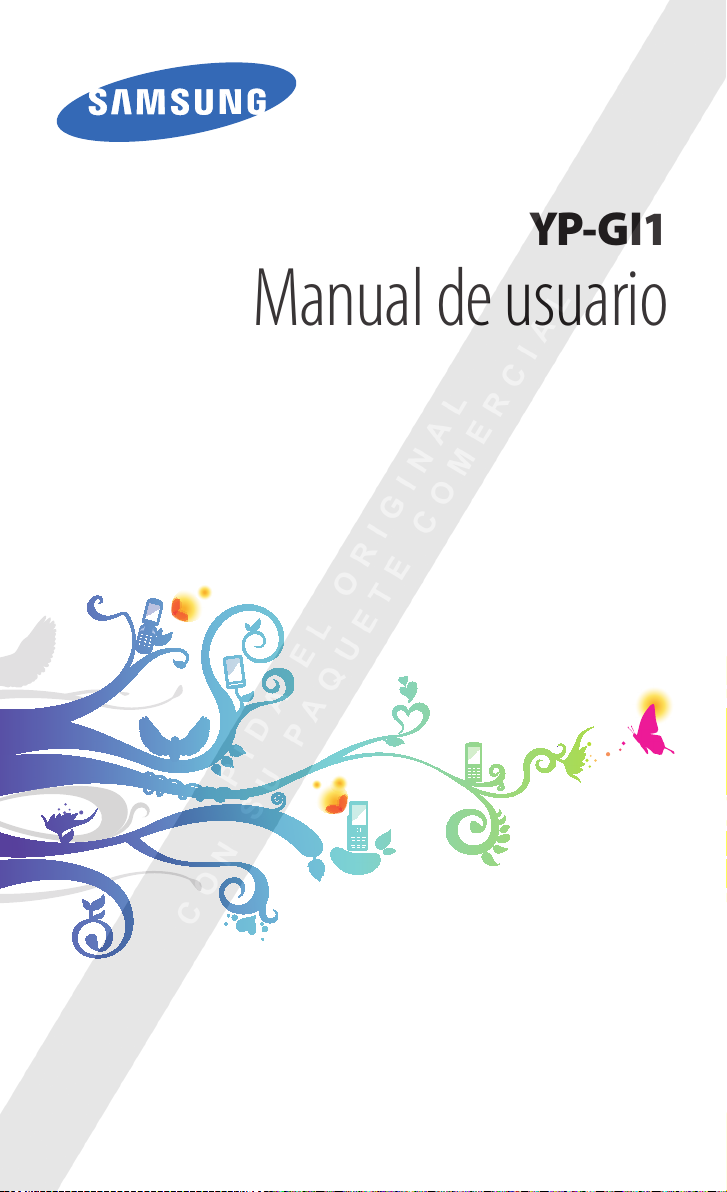
YP -GI1
Manual de usuario
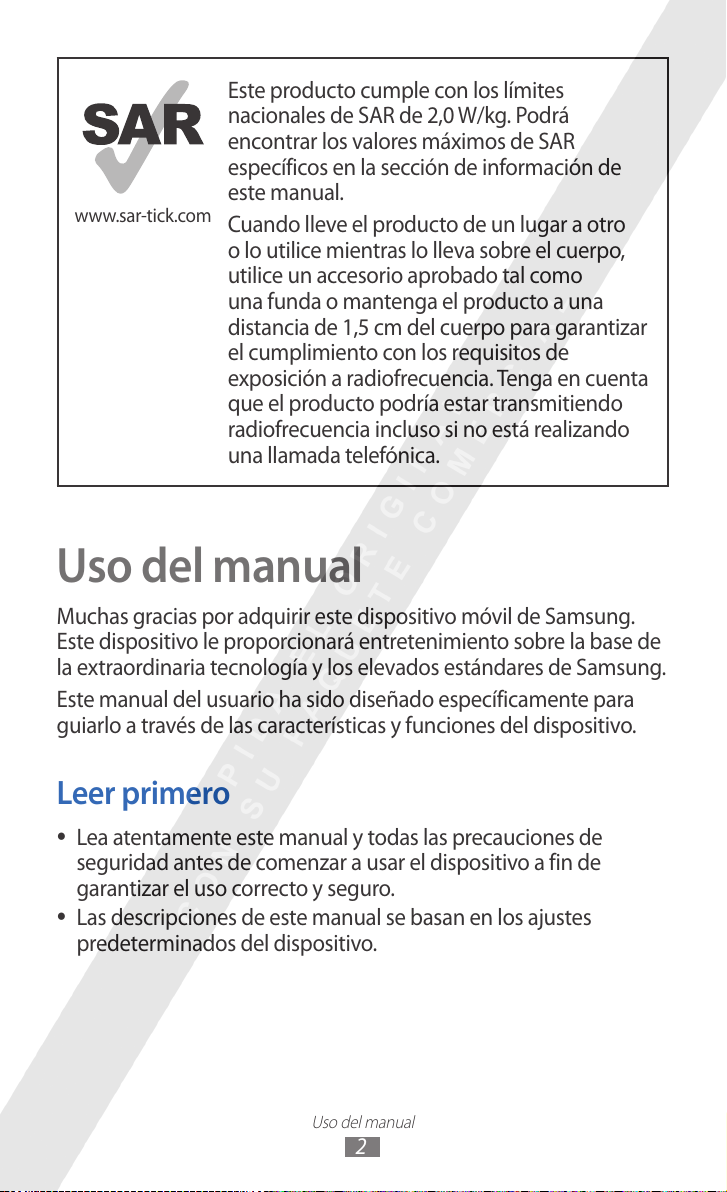
Uso del manual
2
Este producto cumple con los límites
nacionales de SAR de 2,0 W/kg. Podrá
encontrar los valores máximos de SAR
específicos en la sección de información de
este manual.
www.sar-tick.com
Cuando lleve el producto de un lugar a otro
o lo utilice mientras lo lleva sobre el cuerpo,
utilice un accesorio aprobado tal como
una funda o mantenga el producto a una
distancia de 1,5 cm del cuerpo para garantizar
el cumplimiento con los requisitos de
exposición a radiofrecuencia. Tenga en cuenta
que el producto podría estar transmitiendo
radiofrecuencia incluso si no está realizando
una llamada telefónica.
Uso del manual
Muchas gracias por adquirir este dispositivo móvil de Samsung.
Este dispositivo le proporcionará entretenimiento sobre la base de
la extraordinaria tecnología y los elevados estándares de Samsung.
Este manual del usuario ha sido diseñado específicamente para
guiarlo a través de las características y funciones del dispositivo.
Leer primero
●
Lea atentamente este manual y todas las precauciones de
seguridad antes de comenzar a usar el dispositivo a fin de
garantizar el uso correcto y seguro.
●
Las descripciones de este manual se basan en los ajustes
predeterminados del dispositivo.
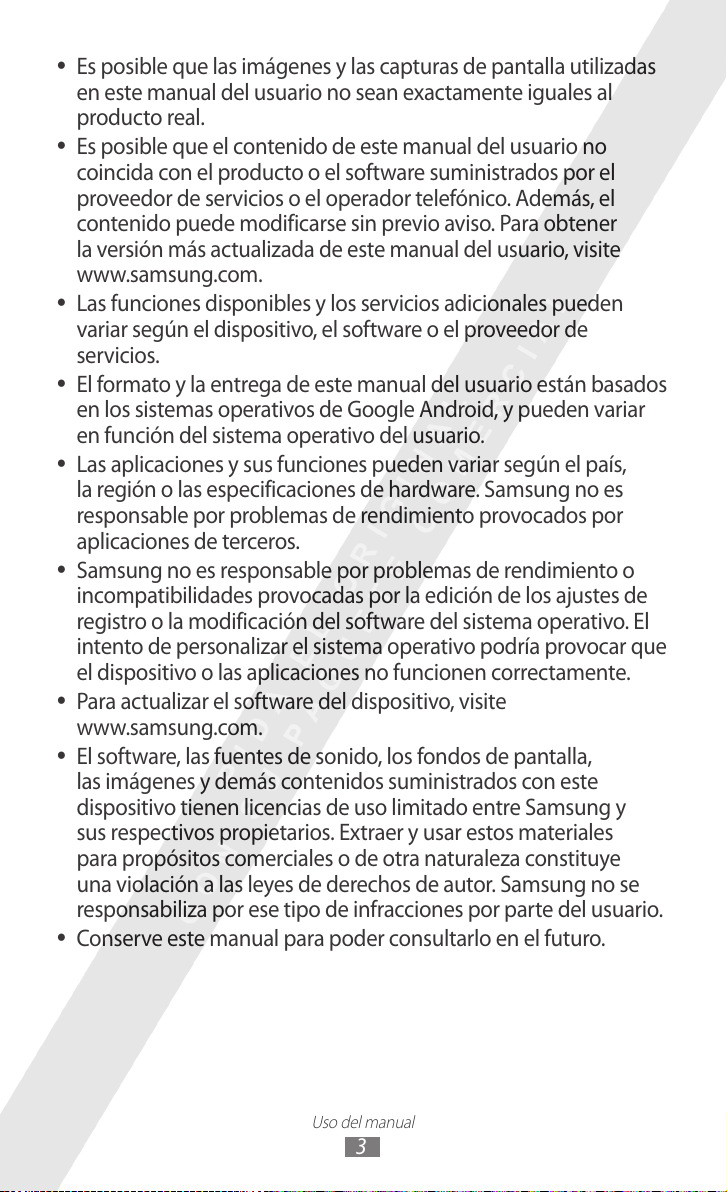
Uso del manual
3
●
Es posible que las imágenes y las capturas de pantalla utilizadas
en este manual del usuario no sean exactamente iguales al
producto real.
●
Es posible que el contenido de este manual del usuario no
coincida con el producto o el software suministrados por el
proveedor de servicios o el operador telefónico. Además, el
contenido puede modificarse sin previo aviso. Para obtener
la versión más actualizada de este manual del usuario, visite
www.samsung.com.
●
Las funciones disponibles y los servicios adicionales pueden
variar según el dispositivo, el software o el proveedor de
servicios.
●
El formato y la entrega de este manual del usuario están basados
en los sistemas operativos de Google Android, y pueden variar
en función del sistema operativo del usuario.
●
Las aplicaciones y sus funciones pueden variar según el país,
la región o las especificaciones de hardware. Samsung no es
responsable por problemas de rendimiento provocados por
aplicaciones de terceros.
●
Samsung no es responsable por problemas de rendimiento o
incompatibilidades provocadas por la edición de los ajustes de
registro o la modificación del software del sistema operativo. El
intento de personalizar el sistema operativo podría provocar que
el dispositivo o las aplicaciones no funcionen correctamente.
●
Para actualizar el software del dispositivo, visite
www.samsung.com.
●
El software, las fuentes de sonido, los fondos de pantalla,
las imágenes y demás contenidos suministrados con este
dispositivo tienen licencias de uso limitado entre Samsung y
sus respectivos propietarios. Extraer y usar estos materiales
para propósitos comerciales o de otra naturaleza constituye
una violación a las leyes de derechos de autor. Samsung no se
responsabiliza por ese tipo de infracciones por parte del usuario.
●
Conserve este manual para poder consultarlo en el futuro.
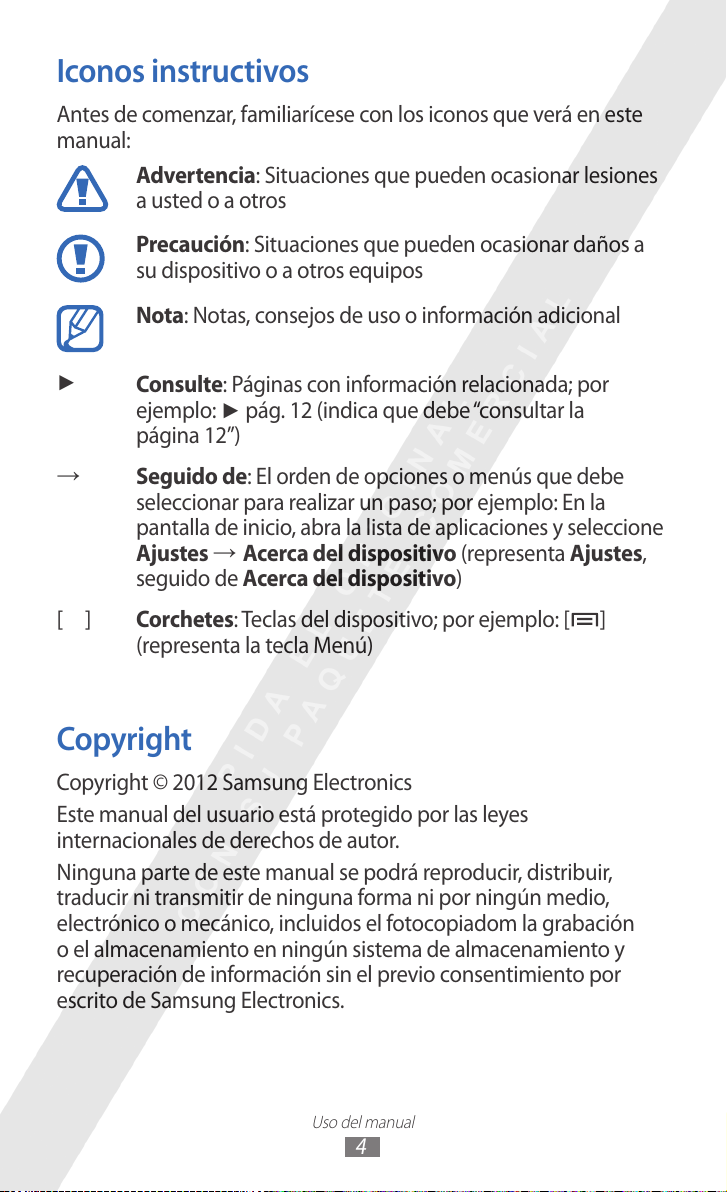
Uso del manual
4
Iconos instructivos
Antes de comenzar, familiarícese con los iconos que verá en este
manual:
Advertencia: Situaciones que pueden ocasionar lesiones
a usted o a otros
Precaución: Situaciones que pueden ocasionar daños a
su dispositivo o a otros equipos
Nota: Notas, consejos de uso o información adicional
►
→
[ ] Corchetes: Teclas del dispositivo; por ejemplo: [
Consulte: Páginas con información relacionada; por
ejemplo:
página 12”)
Seguido de: El orden de opciones o menús que debe
seleccionar para realizar un paso; por ejemplo: En la
pantalla de inicio, abra la lista de aplicaciones y seleccione
Ajustes
seguido de Acerca del dispositivo)
(representa la tecla Menú)
► pág. 12 (indica que debe “consultar la
→
Acerca del dispositivo (representa Ajustes,
]
Copyright
Copyright © 2012 Samsung Electronics
Este manual del usuario está protegido por las leyes
internacionales de derechos de autor.
Ninguna parte de este manual se podrá reproducir, distribuir,
traducir ni transmitir de ninguna forma ni por ningún medio,
electrónico o mecánico, incluidos el fotocopiadom la grabación
o el almacenamiento en ningún sistema de almacenamiento y
recuperación de información sin el previo consentimiento por
escrito de Samsung Electronics.

Uso del manual
5
Marcas comerciales
●
SAMSUNG y el logotipo de SAMSUNG son marcas comerciales
registradas de Samsung Electronics.
●
El logotipo de Android, Google Search
Google Mail
son marcas comerciales de Google, Inc.
●
Bluetooth
Inc. en todo el mundo.
●
Oracle y Java son marcas comerciales registradas de Oracle y/o
sus afiliados. Otros nombres pueden ser marcas comerciales de
sus respectivos propietarios.
●
Windows Media Player
Microsoft Corporation.
●
●
●
, Wi-Fi Protected Setup™, Wi-Fi CERTIFIED™, y el logotipo
Wi-Fi
®
de Wi-Fi son marcas comerciales registradas de Wi-Fi Alliance.
, DivX Certified®, y los
DivX
®
logotipos asociados son marcas
comerciales de Rovi Corporation
o sus subsidiarias y se utilizan bajo
licencia.
El resto de las marcas comerciales y los derechos de autor son
propiedad de sus respectivos dueños.
, YouTube™, Android Market™, y Google Talk™
™
es una marca comercial registrada de Bluetooth SIG,
®
es una marca comercial registrada de
®
, Google Maps™,
™

ACERCA DEL VIDEO DIVX
DivX® es un formato de vídeo digital creado por DivX, LLC,
una compañía subsidiaria de Rovi Corporation. Este es un
dispositivo DivX Certified
www.divx.com para conocer más información y herramientras de
software para convertir sus archivos en vídeos DivX.
Aprobado por DivX Certified
hasta 640x480, incluyendo contenidos prémium
oficial que reproduce video DivX. Visite
®
para reproducir vídeo DivX® de
®
ACERCA DE DIVX VIDEO-ON-DEMAND
Este dispositivo certificado por DivX Certified® deberá ser
registrado para poder reproducir películas adquiridas de DivX
Video-on-Demand (VOD). Para obtener su código de registro,
ubique la sección DivX VOD en el menú de configuración de su
dispositivo. Visite vod.divx.com para conocer más información
acerca de cómo completar su registro.
Uso del manual
6

Contenido
Instalación ............................................................... 11
Desembalaje .......................................................................... 11
Instalar la batería .................................................................. 12
Carga de la batería ............................................................... 13
Inserción de una tarjeta de memoria (opcional) .......... 15
Adjuntar una correa de mano (opcional) ....................... 17
Inicio ......................................................................... 18
Encendido y apagado del dispositivo ............................. 18
Presentación del dispositivo .............................................. 19
Usar la pantalla táctil ........................................................... 22
Bloqueo o desbloqueo de la pantalla táctil y las
teclas ........................................................................................ 23
Presentación de la pantalla de inicio ............................... 24
Acceder a las aplicaciones .................................................. 26
Personalización del dispositivo ........................................ 29
Escritura de texto .................................................................. 32
Descarga de aplicaciones de Android Market ............... 34
Descarga de archivos de la Web ....................................... 35
Sincronizar datos .................................................................. 35
Comunicación ........................................................ 37
Google Mail ............................................................................ 37
Correo electrónico ................................................................ 39
Google Talk ............................................................................ 41
ChatON .................................................................................... 42
Messenger .............................................................................. 42
Google+ .................................................................................. 43
Social Hub .............................................................................. 43
Contenido
7
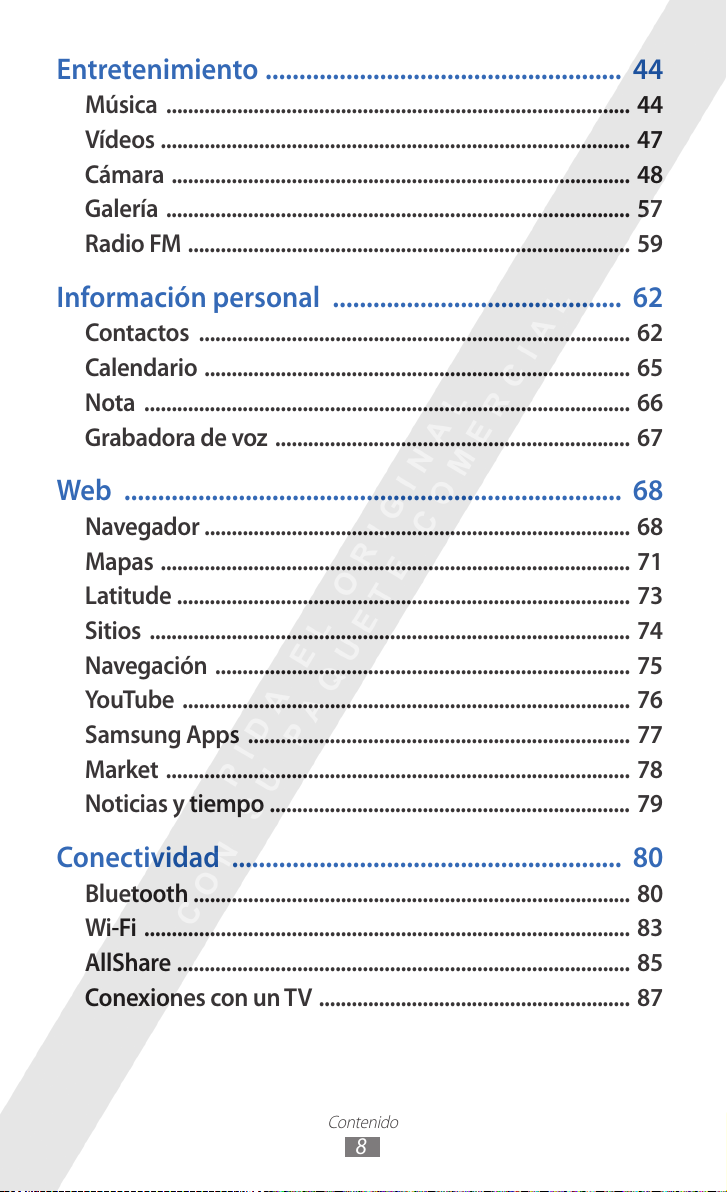
Contenido
8
Entretenimiento ..................................................... 44
Música ..................................................................................... 44
Vídeos ...................................................................................... 47
Cámara .................................................................................... 48
Galería ..................................................................................... 57
Radio FM ................................................................................. 59
Información personal ........................................... 62
Contactos ............................................................................... 62
Calendario .............................................................................. 65
Nota ......................................................................................... 66
Grabadora de voz ................................................................. 67
Web .......................................................................... 68
Navegador .............................................................................. 68
Mapas ...................................................................................... 71
Latitude ................................................................................... 73
Sitios ........................................................................................ 74
Navegación ............................................................................ 75
YouTube .................................................................................. 76
Samsung Apps ...................................................................... 77
Market ..................................................................................... 78
Noticias y tiempo .................................................................. 79
Conectividad .......................................................... 80
Bluetooth ................................................................................ 80
Wi-Fi ......................................................................................... 83
AllShare ................................................................................... 85
Conexiones con un TV ......................................................... 87
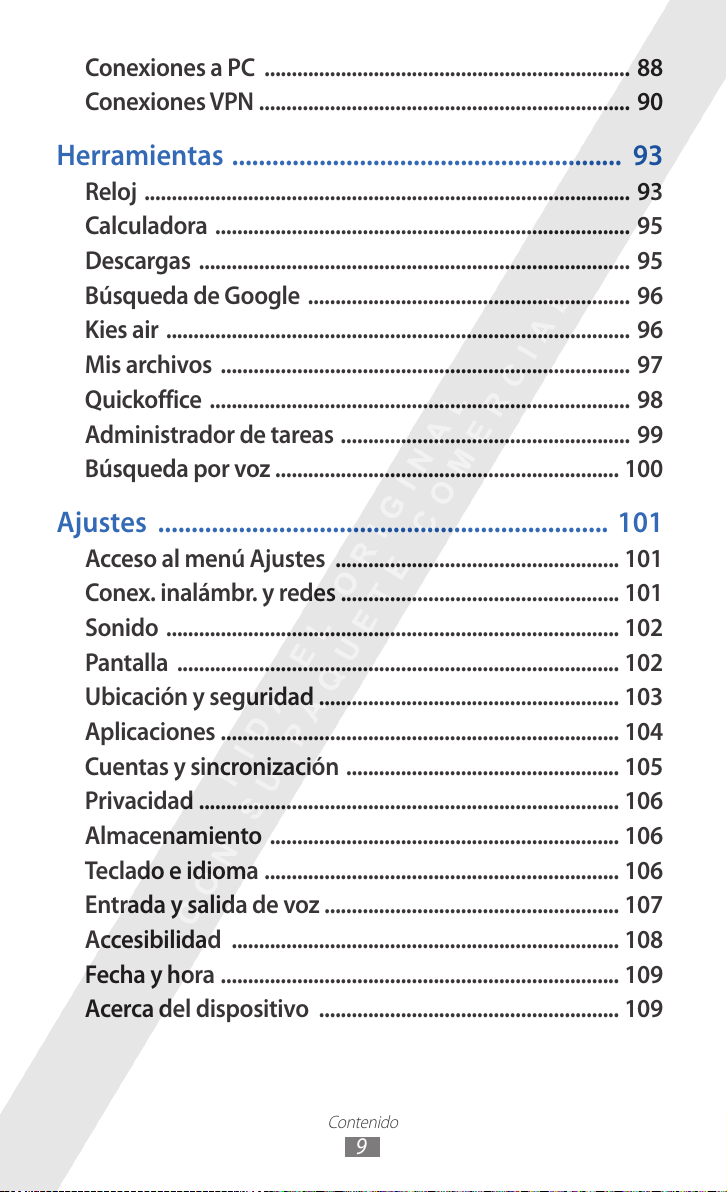
Contenido
9
Conexiones a PC ................................................................... 88
Conexiones VPN .................................................................... 90
Herramientas .......................................................... 93
Reloj ......................................................................................... 93
Calculadora ............................................................................ 95
Descargas ............................................................................... 95
Búsqueda de Google ........................................................... 96
Kies air ..................................................................................... 96
Mis archivos ........................................................................... 97
Quickoffice ............................................................................. 98
Administrador de tareas ..................................................... 99
Búsqueda por voz ............................................................... 100
Ajustes ................................................................... 101
Acceso al menú Ajustes .................................................... 101
Conex. inalámbr. y redes ................................................... 101
Sonido ................................................................................... 102
Pantalla ................................................................................. 102
Ubicación y seguridad ....................................................... 103
Aplicaciones ......................................................................... 104
Cuentas y sincronización .................................................. 105
Privacidad ............................................................................. 106
Almacenamiento ................................................................ 106
Teclado e idioma ................................................................. 106
Entrada y salida de voz ...................................................... 107
Accesibilidad ....................................................................... 108
Fecha y hora ......................................................................... 109
Acerca del dispositivo ....................................................... 109
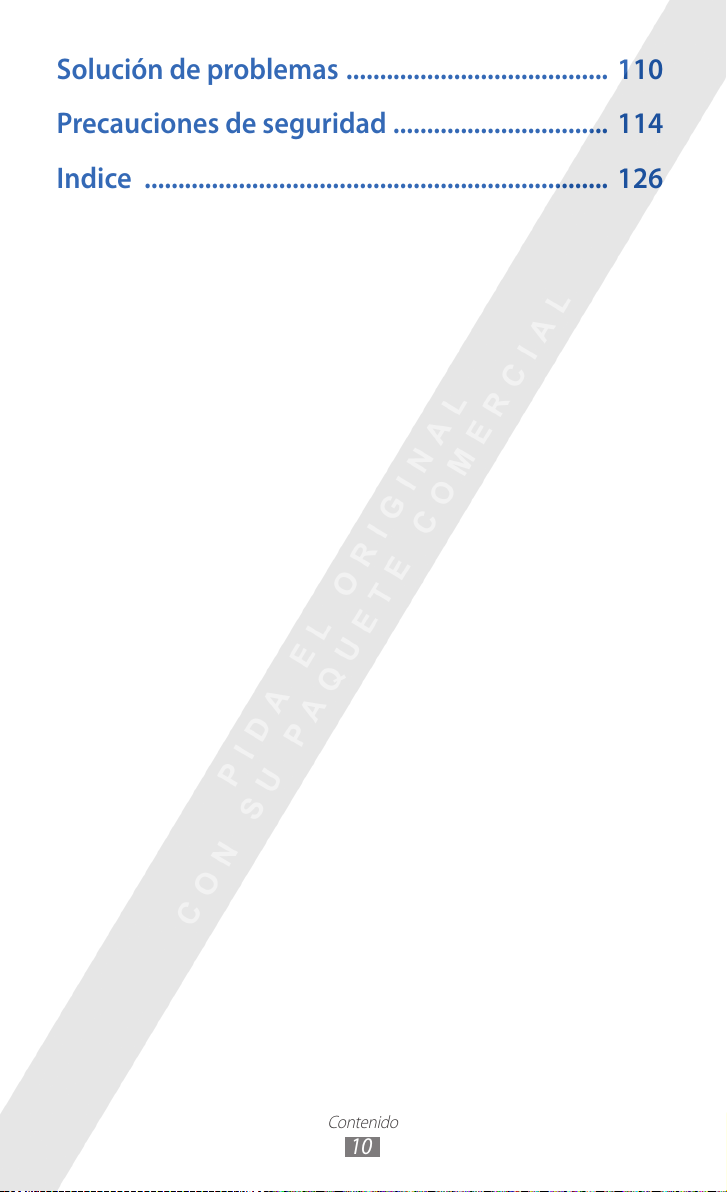
Solución de problemas ....................................... 110
Precauciones de seguridad ................................ 114
Indice ..................................................................... 126
Contenido
10

Instalación
Desembalaje
Verifique que la caja del producto contenga los siguientes
elementos:
●
Dispositivo
●
Batería
●
Guía de inicio rápido
Utilice solo el software autorizado por Samsung. El software
ilegal y las copias pirata pueden causar daños o errores de
funcionamiento que no están cubiertos por la garantía del
fabricante.
●
Los elementos suministrados con el dispositivo y los
accesorios disponibles pueden variar según su región o su
proveedor de servicios.
●
Puede adquirir accesorios adicionales mediante su
distribuidor local de Samsung.
●
Los accesorios suministrados son los más adecuados para
el dispositivo.
●
Es posible que aquellos accesorios que no sean los
suministrados no sean compatibles con el dispositivo.
Instalación
11
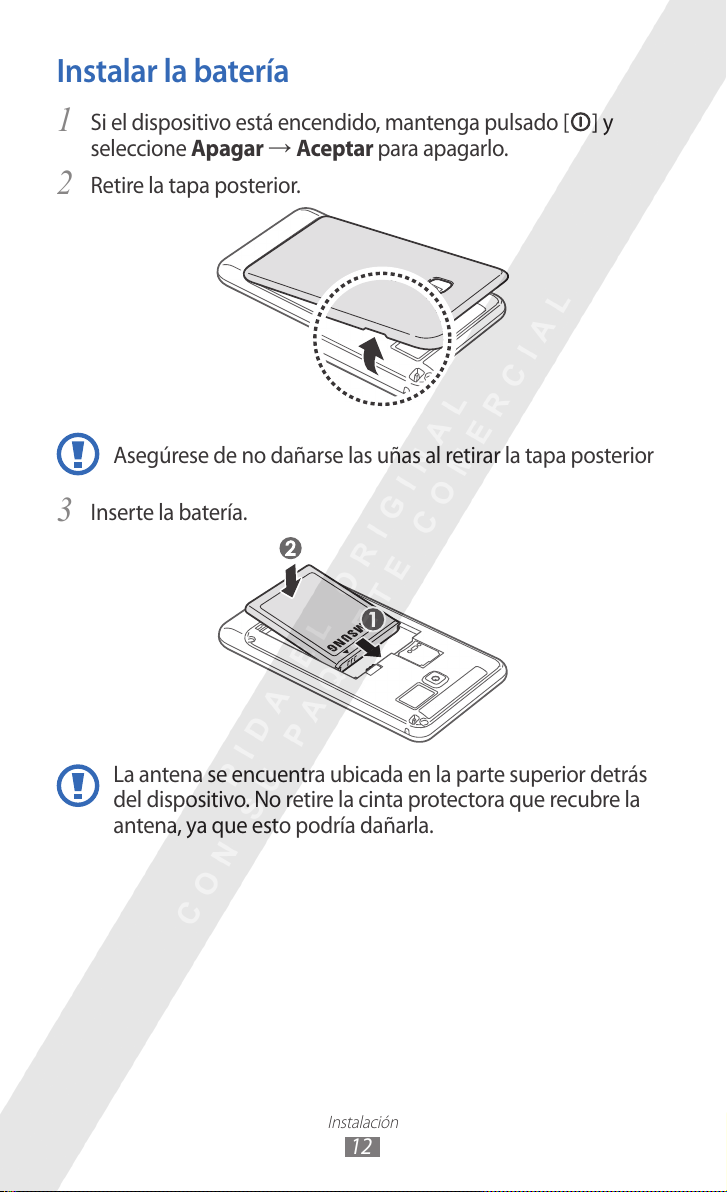
Instalación
12
Instalar la batería
Si el dispositivo está encendido, mantenga pulsado [1 ] y
→
seleccione Apagar
Retire la tapa posterior.
2
Asegúrese de no dañarse las uñas al retirar la tapa posterior
Inserte la batería.
3
Aceptar para apagarlo.
La antena se encuentra ubicada en la parte superior detrás
del dispositivo. No retire la cinta protectora que recubre la
antena, ya que esto podría dañarla.

Instalación
13
Vuelva a colocar la tapa posterior.
4
Carga de la batería
Antes de utilizar el dispositivo por primera vez, debe cargar la
batería.
Puede cargar el dispositivo con el cargador o conectándolo al PC
con un cable USB.
Solo use cargadores y cables autorizados por Samsung. El
uso de cargadores o cables no autorizados pueden hacer
que la batería explote o dañe el dispositivo.
●
Cuando el nivel de batería es bajo, el dispositivo emite
un tono de advertencia y muestra un mensaje de batería
baja. El icono de la batería
de la batería es demasiado bajo, el dispositivo se apaga
automáticamente. Recargue la batería para poder seguir
utilizando el dispositivo.
●
Si la batería está completamente descargada, no podrá
encender el dispositivo, incluso si el cargador está
conectado. Deje que la batería agotada se cargue durante
algunos minutos antes de intentar encender el dispositivo.
aparecerá vacío. Si el nivel
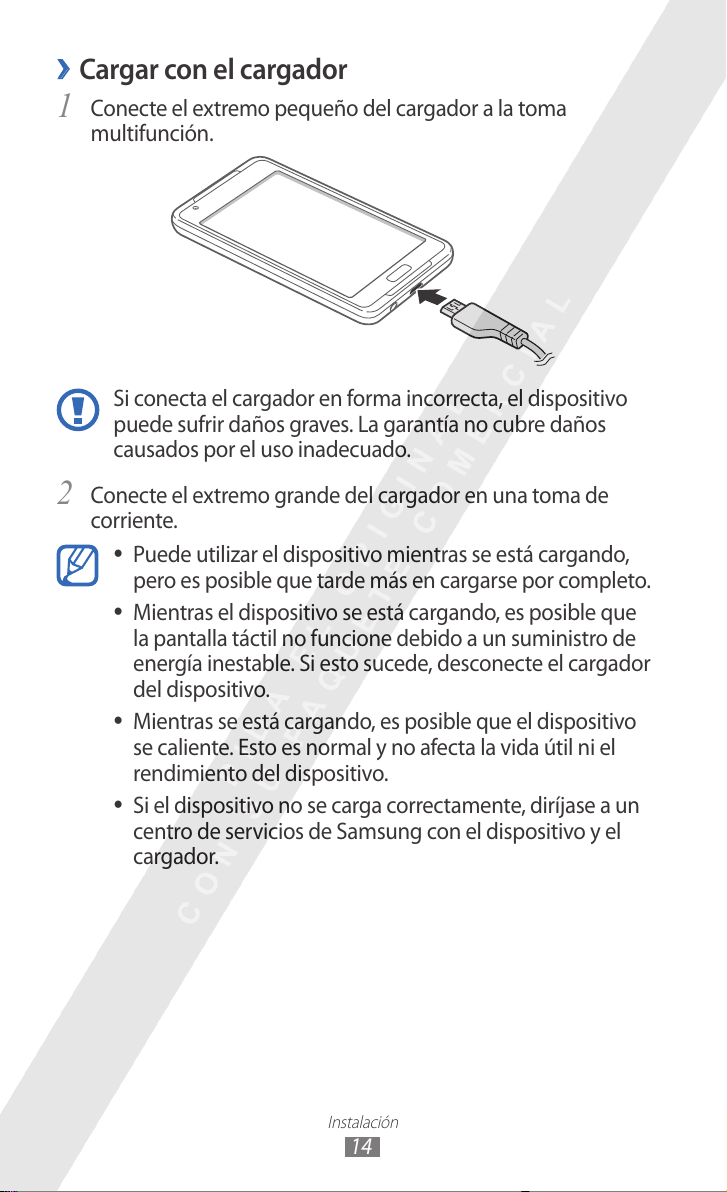
Instalación
14
Cargar con el cargador
›
Conecte el extremo pequeño del cargador a la toma
1
multifunción.
Si conecta el cargador en forma incorrecta, el dispositivo
puede sufrir daños graves. La garantía no cubre daños
causados por el uso inadecuado.
Conecte el extremo grande del cargador en una toma de
2
corriente.
●
Puede utilizar el dispositivo mientras se está cargando,
pero es posible que tarde más en cargarse por completo.
●
Mientras el dispositivo se está cargando, es posible que
la pantalla táctil no funcione debido a un suministro de
energía inestable. Si esto sucede, desconecte el cargador
del dispositivo.
●
Mientras se está cargando, es posible que el dispositivo
se caliente. Esto es normal y no afecta la vida útil ni el
rendimiento del dispositivo.
●
Si el dispositivo no se carga correctamente, diríjase a un
centro de servicios de Samsung con el dispositivo y el
cargador.
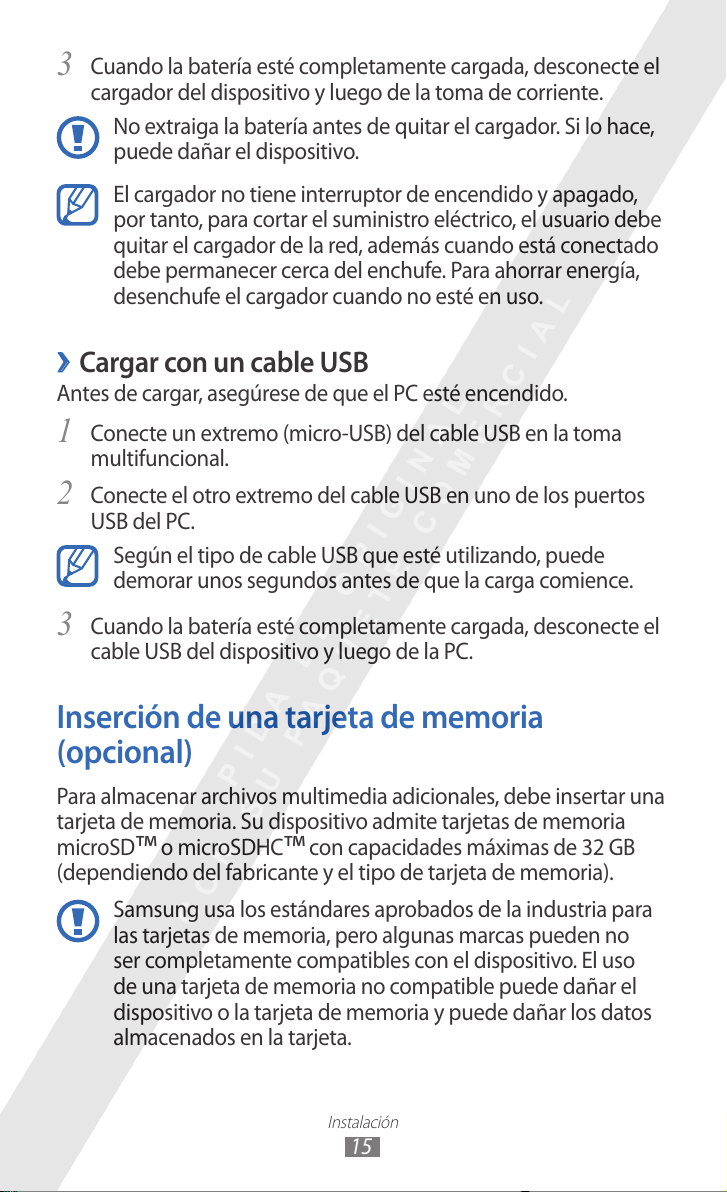
Instalación
15
Cuando la batería esté completamente cargada, desconecte el
3
cargador del dispositivo y luego de la toma de corriente.
No extraiga la batería antes de quitar el cargador. Si lo hace,
puede dañar el dispositivo.
El cargador no tiene interruptor de encendido y apagado,
por tanto, para cortar el suministro eléctrico, el usuario debe
quitar el cargador de la red, además cuando está conectado
debe permanecer cerca del enchufe. Para ahorrar energía,
desenchufe el cargador cuando no esté en uso.
Cargar con un cable USB
›
Antes de cargar, asegúrese de que el PC esté encendido.
Conecte un extremo (micro-USB) del cable USB en la toma
1
multifuncional.
Conecte el otro extremo del cable USB en uno de los puertos
2
USB del PC.
Según el tipo de cable USB que esté utilizando, puede
demorar unos segundos antes de que la carga comience.
Cuando la batería esté completamente cargada, desconecte el
3
cable USB del dispositivo y luego de la PC.
Inserción de una tarjeta de memoria
(opcional)
Para almacenar archivos multimedia adicionales, debe insertar una
tarjeta de memoria. Su dispositivo admite tarjetas de memoria
microSD
(dependiendo del fabricante y el tipo de tarjeta de memoria).
o microSDHC™ con capacidades máximas de 32 GB
™
Samsung usa los estándares aprobados de la industria para
las tarjetas de memoria, pero algunas marcas pueden no
ser completamente compatibles con el dispositivo. El uso
de una tarjeta de memoria no compatible puede dañar el
dispositivo o la tarjeta de memoria y puede dañar los datos
almacenados en la tarjeta.

Instalación
16
●
El dispositivo admite solo la estructura de archivos
FAT para las tarjetas de memoria. Si inserta una tarjeta
formateada con una estructura de archivos diferente,
el dispositivo le solicitará que reformatee la tarjeta de
memoria.
●
La escritura y el borrado frecuentes de datos acortarán la
vida útil de la tarjeta de memoria.
●
Cuando inserte una tarjeta de memoria en su dispositivo,
el directorio de archivos de la tarjeta aparecerá en la
carpeta external_sd.
Retire la tapa posterior y la batería.
1
Inserte la tarjeta de memoria de modo que los contactos
2
dorados queden orientados hacia abajo.
Inserte la tarjeta de memoria en la ranura para la tarjeta de
3
memoria hasta que se ajuste en su sitio.
Vuelva a colocar la batería y la tapa posterior.
4
Retirar la tarjeta de memoria
›
Antes de retirar una tarjeta de memoria, desmóntela para realizar
una extracción segura.
En la pantalla de inicio, seleccione
1
→
Almacenamiento
Retire la tapa posterior y la batería.
2
Pulse la tarjeta de memoria suavemente hasta desacoplarla del
3
dispositivo.
Retire la tarjeta de memoria.
4
Vuelva a colocar la batería y la tapa posterior.
5
Retirar tarjeta SD → Aceptar.
Aplicaciones → Ajustes →
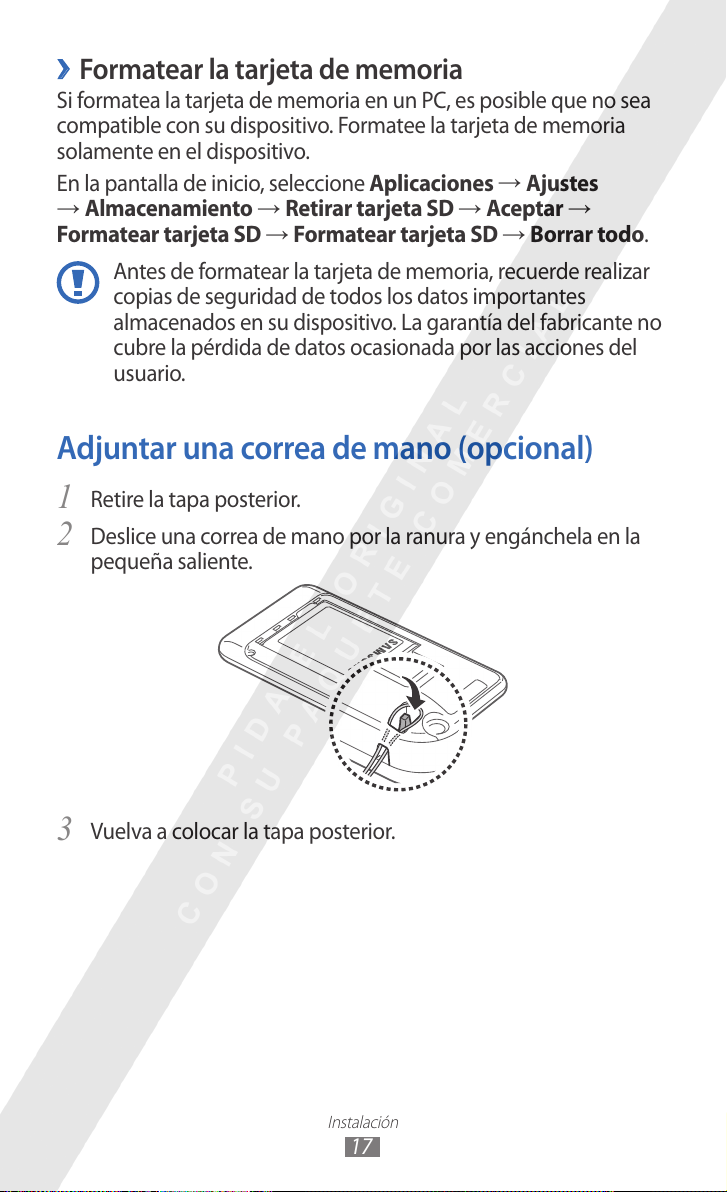
Instalación
17
Formatear la tarjeta de memoria
›
Si formatea la tarjeta de memoria en un PC, es posible que no sea
compatible con su dispositivo. Formatee la tarjeta de memoria
solamente en el dispositivo.
→
En la pantalla de inicio, seleccione Aplicaciones
→
Almacenamiento → Retirar tarjeta SD → Aceptar →
→
Formatear tarjeta SD
Antes de formatear la tarjeta de memoria, recuerde realizar
copias de seguridad de todos los datos importantes
almacenados en su dispositivo. La garantía del fabricante no
cubre la pérdida de datos ocasionada por las acciones del
usuario.
Formatear tarjeta SD → Borrar todo.
Ajustes
Adjuntar una correa de mano (opcional)
Retire la tapa posterior.
1
Deslice una correa de mano por la ranura y engánchela en la
2
pequeña saliente.
Vuelva a colocar la tapa posterior.
3
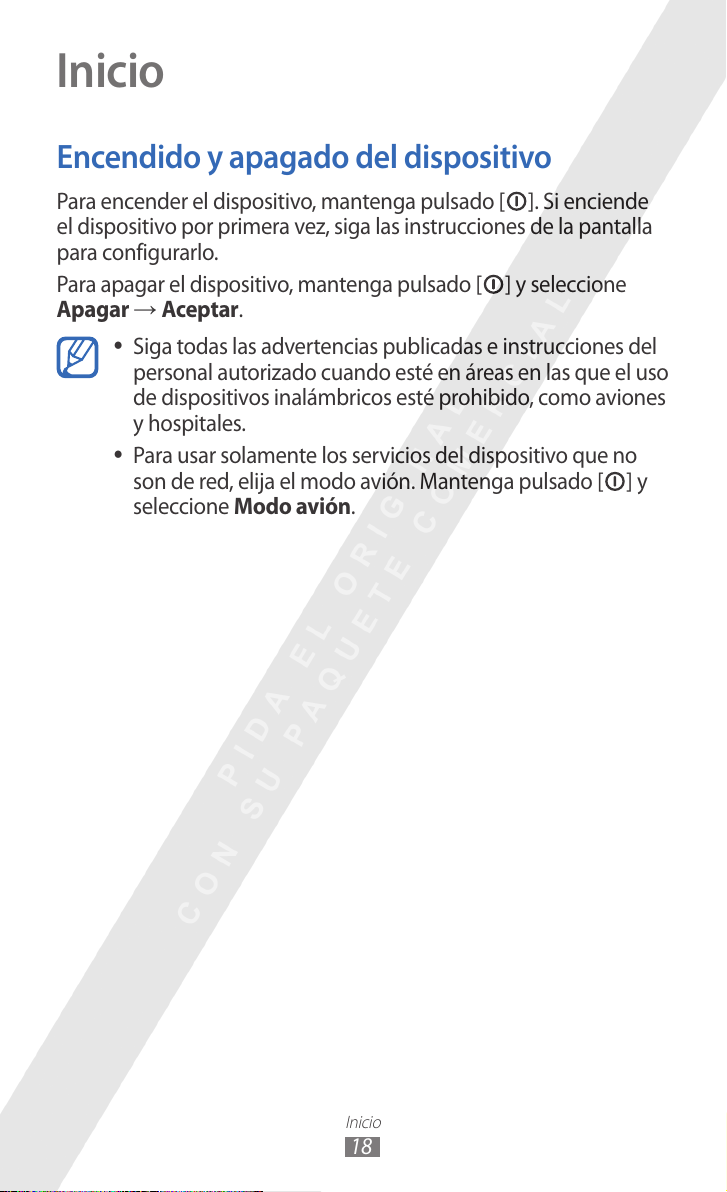
Inicio
18
Inicio
Encendido y apagado del dispositivo
Para encender el dispositivo, mantenga pulsado [ ]. Si enciende
el dispositivo por primera vez, siga las instrucciones de la pantalla
para configurarlo.
Para apagar el dispositivo, mantenga pulsado [
→
Apagar
Aceptar.
●
Siga todas las advertencias publicadas e instrucciones del
personal autorizado cuando esté en áreas en las que el uso
de dispositivos inalámbricos esté prohibido, como aviones
y hospitales.
●
Para usar solamente los servicios del dispositivo que no
son de red, elija el modo avión. Mantenga pulsado [ ] y
seleccione Modo avión.
] y seleccione
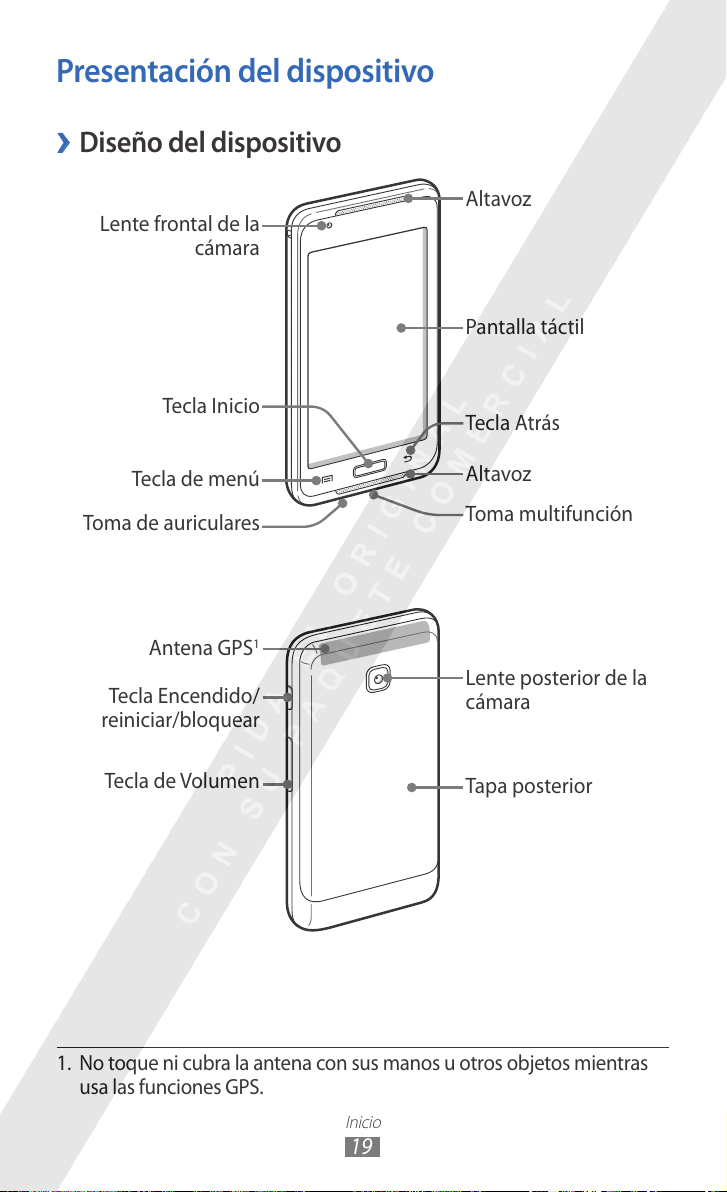
Inicio
19
Presentación del dispositivo
Diseño del dispositivo
›
Lente frontal de la
cámara
Altavoz
Pantalla táctil
Tecla Inicio
Tecla de menú
Toma de auriculares
Antena GPS
Tecla Encendido/
reiniciar/bloquear
Tecla de Volumen
Tecla Atrás
Altavoz
Toma multifunción
1
Lente posterior de la
cámara
Tapa posterior
1. No toque ni cubra la antena con sus manos u otros objetos mientras
usa las funciones GPS.
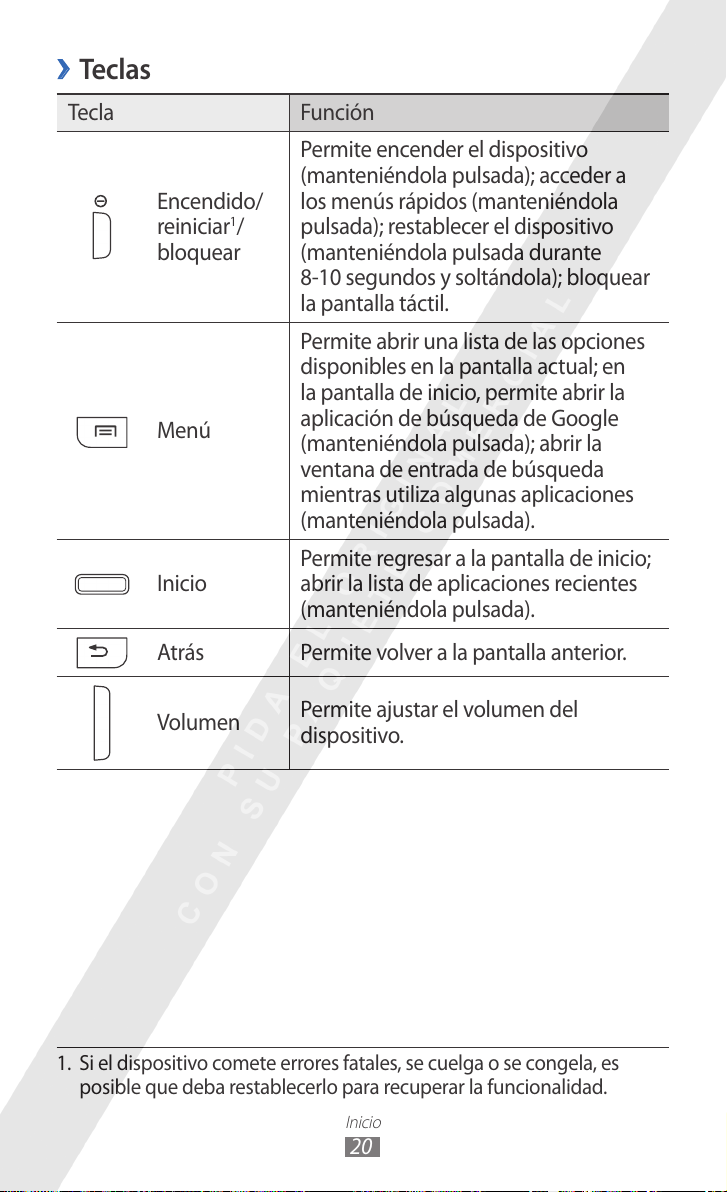
Inicio
20
Teclas
›
Tecla Función
Permite encender el dispositivo
(manteniéndola pulsada); acceder a
Encendido/
reiniciar
bloquear
Menú
Inicio
1
/
los menús rápidos (manteniéndola
pulsada); restablecer el dispositivo
(manteniéndola pulsada durante
8-10 segundos y soltándola); bloquear
la pantalla táctil.
Permite abrir una lista de las opciones
disponibles en la pantalla actual; en
la pantalla de inicio, permite abrir la
aplicación de búsqueda de Google
(manteniéndola pulsada); abrir la
ventana de entrada de búsqueda
mientras utiliza algunas aplicaciones
(manteniéndola pulsada).
Permite regresar a la pantalla de inicio;
abrir la lista de aplicaciones recientes
(manteniéndola pulsada).
Atrás Permite volver a la pantalla anterior.
Volumen
1. Si el dispositivo comete errores fatales, se cuelga o se congela, es
posible que deba restablecerlo para recuperar la funcionalidad.
Permite ajustar el volumen del
dispositivo.
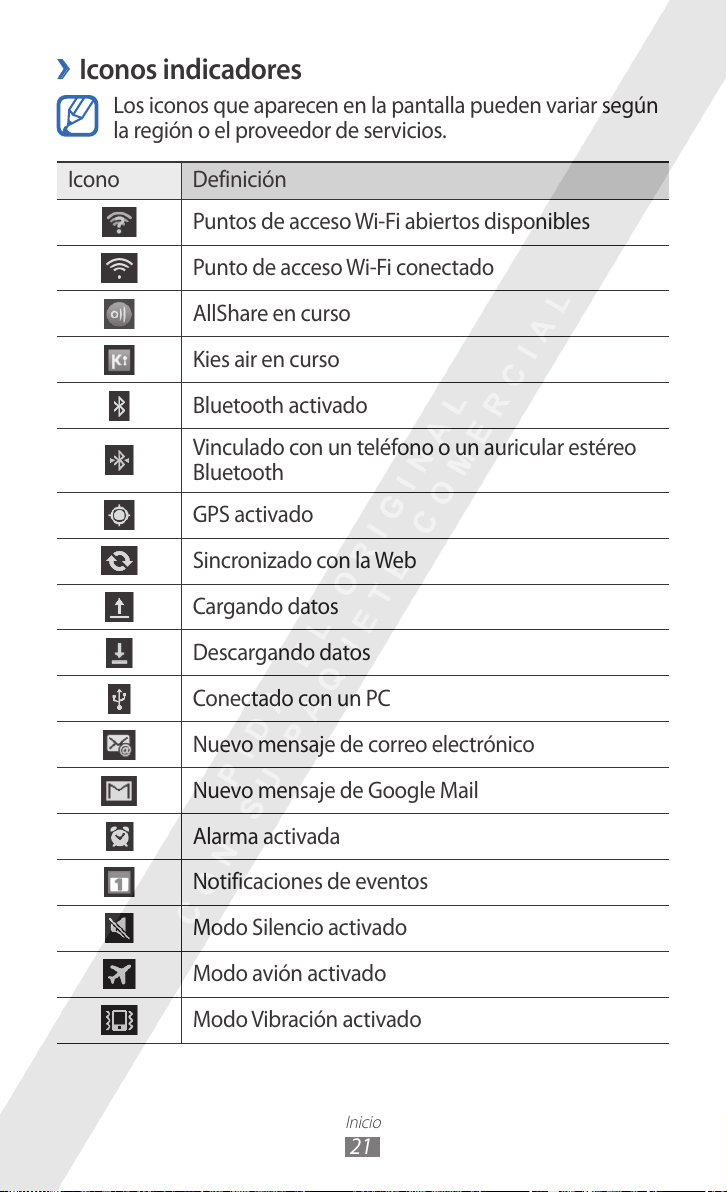
Inicio
21
Iconos indicadores
›
Los iconos que aparecen en la pantalla pueden variar según
la región o el proveedor de servicios.
Icono Definición
Puntos de acceso Wi-Fi abiertos disponibles
Punto de acceso Wi-Fi conectado
AllShare en curso
Kies air en curso
Bluetooth activado
Vinculado con un teléfono o un auricular estéreo
Bluetooth
GPS activado
Sincronizado con la Web
Cargando datos
Descargando datos
Conectado con un PC
Nuevo mensaje de correo electrónico
Nuevo mensaje de Google Mail
Alarma activada
Notificaciones de eventos
Modo Silencio activado
Modo avión activado
Modo Vibración activado
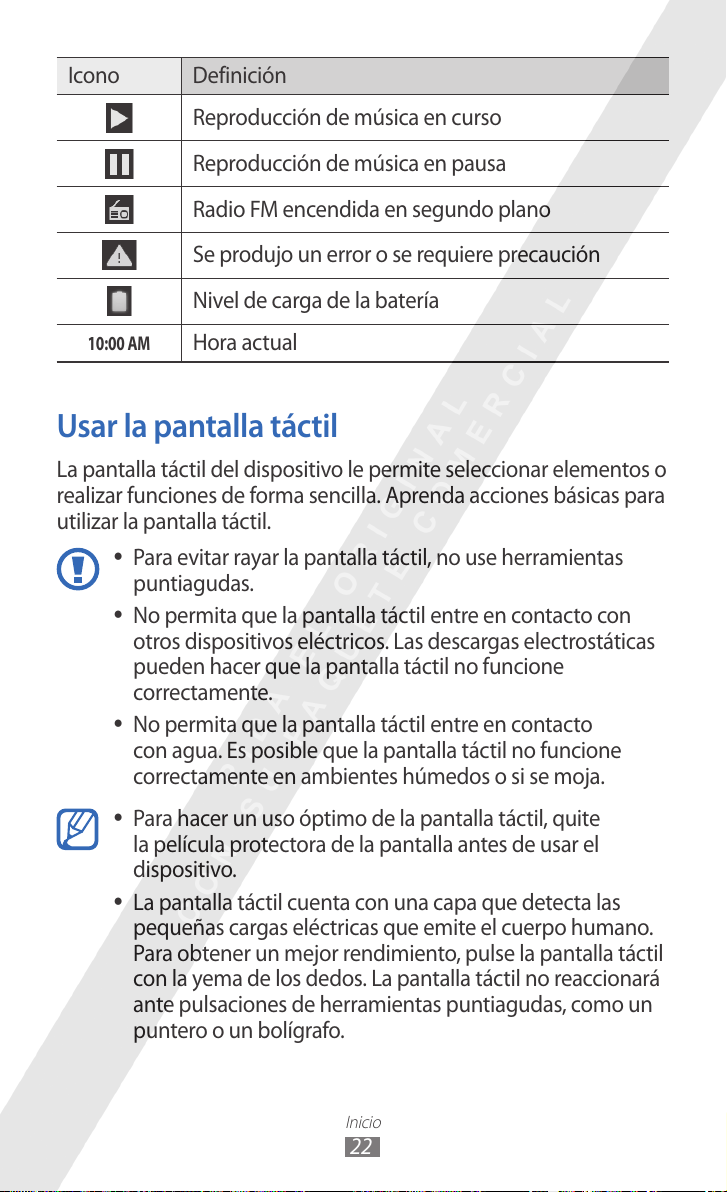
Inicio
22
Icono Definición
Reproducción de música en curso
Reproducción de música en pausa
Radio FM encendida en segundo plano
Se produjo un error o se requiere precaución
Nivel de carga de la batería
10:00 AM
Hora actual
Usar la pantalla táctil
La pantalla táctil del dispositivo le permite seleccionar elementos o
realizar funciones de forma sencilla. Aprenda acciones básicas para
utilizar la pantalla táctil.
●
Para evitar rayar la pantalla táctil, no use herramientas
puntiagudas.
●
No permita que la pantalla táctil entre en contacto con
otros dispositivos eléctricos. Las descargas electrostáticas
pueden hacer que la pantalla táctil no funcione
correctamente.
●
No permita que la pantalla táctil entre en contacto
con agua. Es posible que la pantalla táctil no funcione
correctamente en ambientes húmedos o si se moja.
●
Para hacer un uso óptimo de la pantalla táctil, quite
la película protectora de la pantalla antes de usar el
dispositivo.
●
La pantalla táctil cuenta con una capa que detecta las
pequeñas cargas eléctricas que emite el cuerpo humano.
Para obtener un mejor rendimiento, pulse la pantalla táctil
con la yema de los dedos. La pantalla táctil no reaccionará
ante pulsaciones de herramientas puntiagudas, como un
puntero o un bolígrafo.
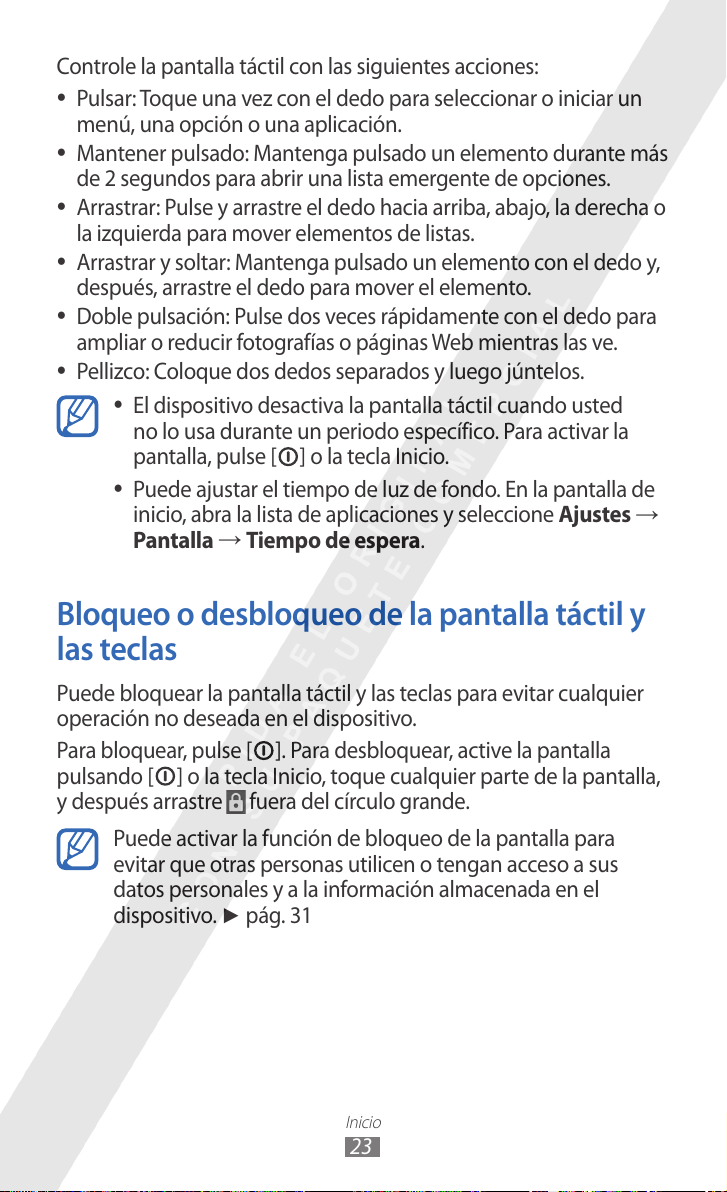
Inicio
23
Controle la pantalla táctil con las siguientes acciones:
●
Pulsar: Toque una vez con el dedo para seleccionar o iniciar un
menú, una opción o una aplicación.
●
Mantener pulsado: Mantenga pulsado un elemento durante más
de 2 segundos para abrir una lista emergente de opciones.
●
Arrastrar: Pulse y arrastre el dedo hacia arriba, abajo, la derecha o
la izquierda para mover elementos de listas.
●
Arrastrar y soltar: Mantenga pulsado un elemento con el dedo y,
después, arrastre el dedo para mover el elemento.
●
Doble pulsación: Pulse dos veces rápidamente con el dedo para
ampliar o reducir fotografías o páginas Web mientras las ve.
●
Pellizco: Coloque dos dedos separados y luego júntelos.
●
El dispositivo desactiva la pantalla táctil cuando usted
no lo usa durante un periodo específico. Para activar la
pantalla, pulse [
●
Puede ajustar el tiempo de luz de fondo. En la pantalla de
] o la tecla Inicio.
inicio, abra la lista de aplicaciones y seleccione Ajustes →
→
Pantalla
Tiempo de espera.
Bloqueo o desbloqueo de la pantalla táctil y
las teclas
Puede bloquear la pantalla táctil y las teclas para evitar cualquier
operación no deseada en el dispositivo.
Para bloquear, pulse [
pulsando [
] o la tecla Inicio, toque cualquier parte de la pantalla,
y después arrastre
Puede activar la función de bloqueo de la pantalla para
evitar que otras personas utilicen o tengan acceso a sus
datos personales y a la información almacenada en el
dispositivo.
]. Para desbloquear, active la pantalla
fuera del círculo grande.
► pág. 31

Inicio
24
Presentación de la pantalla de inicio
Cuando el dispositivo esté en este modo, usted verá la pantalla
de inicio. En la pantalla de inicio, podrá ver iconos indicadores,
widgets, accesos directos a las aplicaciones y otros elementos.
La pantalla de inicio cuenta con varios paneles. Desplácese hacia
la izquierda o hacia la derecha hasta un panel de la pantalla de
inicio. También puede seleccionar un punto en la parte inferior de
la pantalla para pasar directamente al panel que corresponda de la
pantalla de inicio.
Añadir elementos a la pantalla de inicio
›
Puede personalizar la pantalla de inicio al agregar accesos directos
a las aplicaciones o elementos de las aplicaciones, widgets o
carpetas. Para añadir elementos a la pantalla de inicio,
Pulse [
1
pantalla de inicio.
Seleccione la categoría del elemento
2
●
Widgets
pequeñas aplicaciones que ofrecen funciones e información
convenientes en la pantalla de inicio.
●
Accesos directos
elementos, como aplicaciones, favoritos y contactos.
●
Carpetas
para sus contactos.
●
Fondos de pantalla
Mover elementos en la pantalla de inicio
›
Mantenga pulsado un elemento para moverlo hasta que
1
aparezca de color gris.
Arrastre el elemento hasta la ubicación que desee.
2
] → Añadir o mantenga pulsada el área vacía de la
→
un elemento:
: Permite añadir widgets. Los widgets son
: Permite añadir accesos directos a los
: Permite crear una nueva carpeta o añadir carpetas
: Permite definir una imagen de fondo.
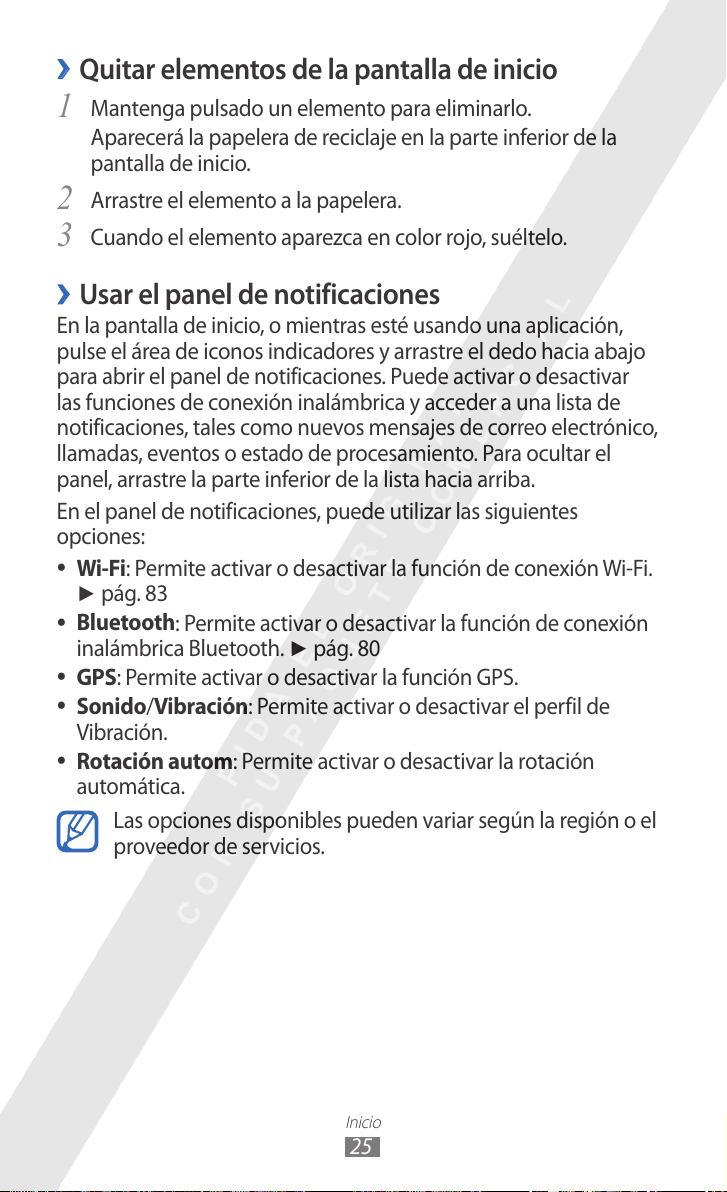
Inicio
25
Quitar elementos de la pantalla de inicio
›
Mantenga pulsado un elemento para eliminarlo.
1
Aparecerá la papelera de reciclaje en la parte inferior de la
pantalla de inicio.
Arrastre el elemento a la papelera.
2
Cuando el elemento aparezca en color rojo, suéltelo.
3
Usar el panel de notificaciones
›
En la pantalla de inicio, o mientras esté usando una aplicación,
pulse el área de iconos indicadores y arrastre el dedo hacia abajo
para abrir el panel de notificaciones. Puede activar o desactivar
las funciones de conexión inalámbrica y acceder a una lista de
notificaciones, tales como nuevos mensajes de correo electrónico,
llamadas, eventos o estado de procesamiento. Para ocultar el
panel, arrastre la parte inferior de la lista hacia arriba.
En el panel de notificaciones, puede utilizar las siguientes
opciones:
●
: Permite activar o desactivar la función de conexión Wi-Fi.
Wi-Fi
► pág. 83
●
Bluetooth
inalámbrica Bluetooth.
●
GPS
●
Sonido
Vibración.
●
Rotación autom
automática.
Las opciones disponibles pueden variar según la región o el
proveedor de servicios.
: Permite activar o desactivar la función de conexión
► pág. 80
: Permite activar o desactivar la función GPS.
/Vibración: Permite activar o desactivar el perfil de
: Permite activar o desactivar la rotación
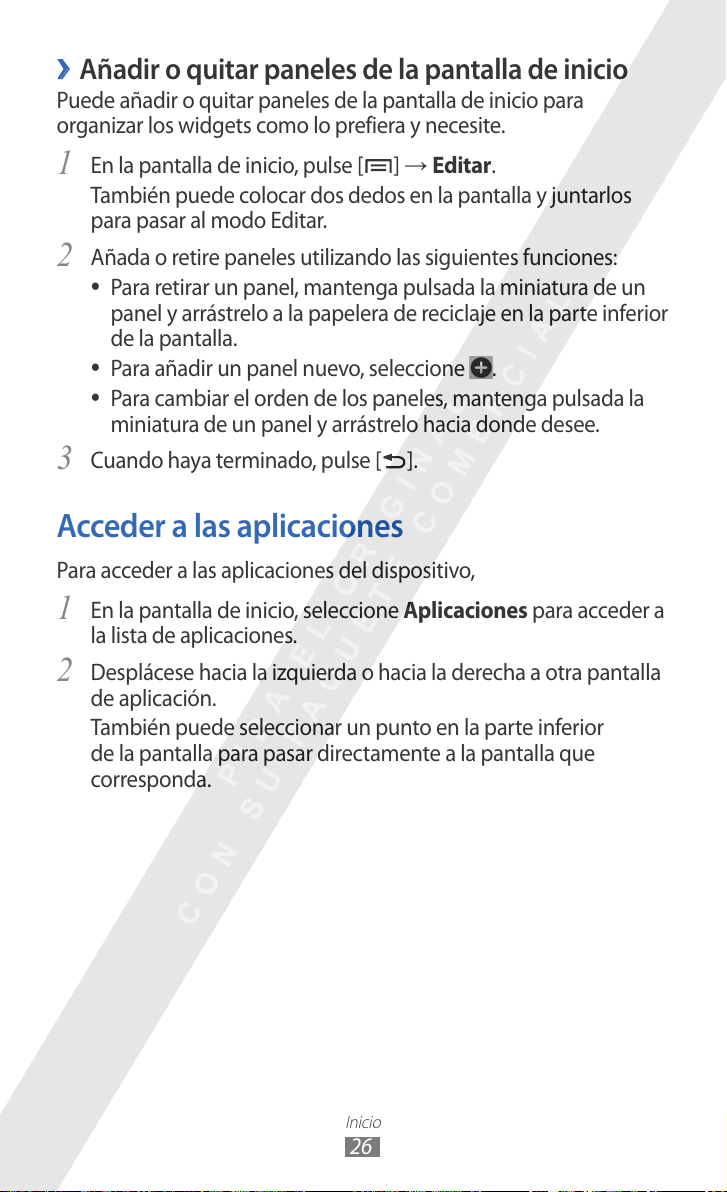
Inicio
26
Añadir o quitar paneles de la pantalla de inicio
›
Puede añadir o quitar paneles de la pantalla de inicio para
organizar los widgets como lo prefiera y necesite.
En la pantalla de inicio, pulse [
1
También puede colocar dos dedos en la pantalla y juntarlos
para pasar al modo Editar.
Añada o retire paneles utilizando las siguientes funciones:
2
●
Para retirar un panel, mantenga pulsada la miniatura de un
panel y arrástrelo a la papelera de reciclaje en la parte inferior
de la pantalla.
●
Para añadir un panel nuevo, seleccione
●
Para cambiar el orden de los paneles, mantenga pulsada la
miniatura de un panel y arrástrelo hacia donde desee.
Cuando haya terminado, pulse [
3
] → Editar.
.
].
Acceder a las aplicaciones
Para acceder a las aplicaciones del dispositivo,
En la pantalla de inicio, seleccione
1
la lista de aplicaciones.
Desplácese hacia la izquierda o hacia la derecha a otra pantalla
2
de aplicación.
También puede seleccionar un punto en la parte inferior
de la pantalla para pasar directamente a la pantalla que
corresponda.
Aplicaciones para acceder a

Inicio
27
Seleccione una aplicación.
3
●
Para utilizar aplicaciones suministradas por Google, debe
tener una cuenta de Google. Si no posee una cuenta de
Google, puede solicitar una.
●
Puede añadir un acceso directo a una aplicación
manteniendo pulsado el icono de la aplicación en la lista.
Puede mover el icono a la ubicación que desee en la
pantalla de inicio.
Pulse [
4
Inicio para regresar a la pantalla de inicio.
Organizar aplicaciones
›
Puede reorganizar las aplicaciones en la lista de aplicaciones
cambiando el orden o agrupándolas en categorías, según lo
prefiera y necesite.
En la lista de aplicaciones, pulse [
1
Mantenga pulsada una aplicación.
2
] para regresar a la pantalla anterior; pulse la tecla
●
Antes de utilizar los servicios de ubicación, como los
mapas y las aplicaciones de navegación o los servicios de
Internet, asegúrese de que la conexión inalámbricá esté
activa.
●
El dispositivo presenta un sensor de movimiento
incorporado que detecta la orientación. Si usted gira el
dispositivo mientras utiliza algunas funciones, la interfaz
automáticamente cambia a la vista horizontal. Para definir
la interfaz de manera que se mantenga la orientación
→
cuando gire el dispositivo, seleccione Ajustes
→
Girar automáticamente pantalla.
] → Editar.
Pantalla
Arrastre el icono de la aplicación a la ubicación que desea.
3
Puede mover el icono de una aplicación hasta otra pantalla del
menú principal.
4
Pulse [
] → Guardar.

Inicio
28
Para cambiar el orden de las pantallas del menú principal,
En la lista de aplicaciones, coloque dos dedos en la pantalla y
1
júntelos rápidamente.
Mantenga pulsada la miniatura de una pantalla y arrástrela a la
2
ubicación que desee.
Acceder a las aplicaciones utilizadas
›
recientemente
Mantenga pulsada la tecla Inicio para ver las aplicaciones a las
1
que ha accedido recientemente.
Seleccione una aplicación a la que desee acceder.
2
Usar el administrador de tareas
›
Su dispositivo puede realizar varias tareas. Puede ejecutar más
de una aplicación al mismo tiempo. Sin embargo, la realización
de varias tareas puede provocar caídas, paralización, problemas
de memoria o consumo de energía adicional. Para evitar
estos problemas, cierre los programas innecesarios mediante
administrador de tareas.
En la pantalla de inicio, abra la lista de aplicaciones y seleccione
1
Administrador de tareas → Aplicaciones activas.
Se muestra la lista de todas las aplicaciones que se están
ejecutando en el dispositivo.
Para cerrar una aplicación, seleccione
2
Para cerrar todas las aplicaciones activas, seleccione Salir de
todo.
Salir.

Inicio
29
Personalización del dispositivo
Personalice su dispositivo según sus preferencias y aprovéchelo al
máximo.
Definir la fecha y la hora actuales
›
En la pantalla de inicio, abra la lista de aplicaciones y seleccione
1
Ajustes → Fecha y hora.
Defina la fecha y la hora y cambie otras opciones.
2
Encender o apagar la marcación por tonos
›
En la pantalla de inicio, abra la lista de aplicaciones y seleccione
→
Ajustes
Ajustar el volumen del dispositivo
›
Pulse la tecla de Volumen hacia arriba o hacia abajo para ajustar el
volumen de los sonidos multimedia.
Sonido → Selección audible.
Para ajustar el volumen de varios sonidos del dispositivo, en
la pantalla de inicio, abra la lista de aplicaciones y seleccione
→
Ajustes
Sonido → Volumen.
Cambiar al modo Silencio
›
Para activar o desactivar el sonido del dispositivo, realice una de las
siguientes acciones:
●
Abra el panel de notificaciones en la parte superior de la pantalla
y seleccione Sonido.
●
Mantenga pulsado [
Puede definir el dispositivo para que lo alerte acerca de
varios eventos en el modo Silencio. En la pantalla de inicio,
abra la lista de aplicaciones y seleccione Ajustes
→
Vibrar → Siempre o Solo en modo silencio. Cuando
cambie al modo Silencio,
] y seleccione Modo Silencio.
aparecerá en lugar de .
→
Sonido
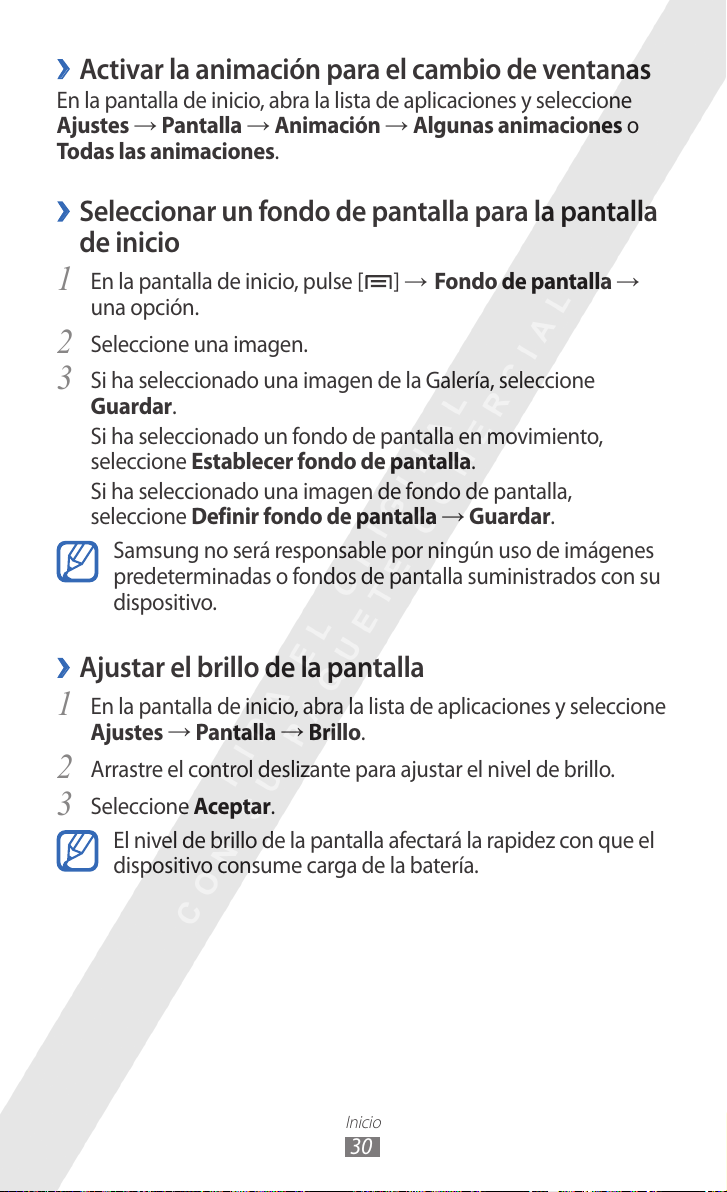
Inicio
30
Activar la animación para el cambio de ventanas
›
En la pantalla de inicio, abra la lista de aplicaciones y seleccione
→
Ajustes
Todas las animaciones.
Seleccionar un fondo de pantalla para la pantalla
›
Pantalla → Animación → Algunas animaciones o
de inicio
En la pantalla de inicio, pulse [1 ] → Fondo de pantalla →
una opción.
Seleccione una imagen.
2
Si ha seleccionado una imagen de la Galería, seleccione
3
Guardar.
Si ha seleccionado un fondo de pantalla en movimiento,
seleccione Establecer fondo de pantalla.
Si ha seleccionado una imagen de fondo de pantalla,
→
seleccione Definir fondo de pantalla
Samsung no será responsable por ningún uso de imágenes
predeterminadas o fondos de pantalla suministrados con su
dispositivo.
Guardar.
Ajustar el brillo de la pantalla
›
En la pantalla de inicio, abra la lista de aplicaciones y seleccione
1
Ajustes → Pantalla → Brillo.
Arrastre el control deslizante para ajustar el nivel de brillo.
2
Seleccione 3 Aceptar.
El nivel de brillo de la pantalla afectará la rapidez con que el
dispositivo consume carga de la batería.
